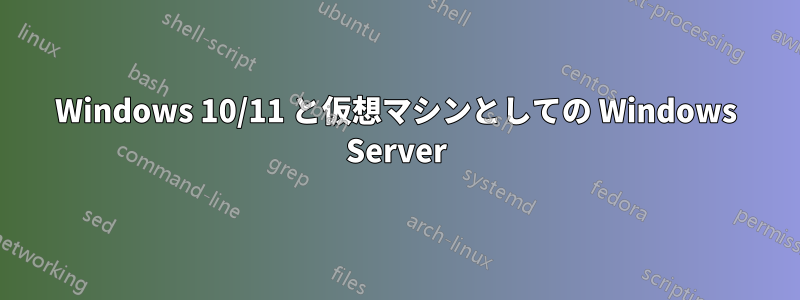
私は、高構成の 32 vCPU、96 GB RAM の Windows 11 ラップトップを使用しています。仕事用と個人用に VMware Workstation Pro を使用して VM を展開しています。仕事用に Windows 10 VM を使用しています。しかし、Windows 10 を使用すると、4 つの vCPU を指定しても 2 つの vCPU でしか動作しないことがわかりました。このため、オーディオで音が割れたり、ビデオがスムーズでなかったりすることがあります。Windows Server 2022 をインストールしたところ、とてもスムーズになりました。問題なく、アプリを実行したり、ビデオをスムーズに再生したりできます。
では、日常の PC として Windows Server を使用する方が良いのでしょうか? Win 10 VM に CPU を追加する方法はありますか? Windows 11 を使用すると改善されますか?
答え1
私は VMware Workstation Pro V17 を使用した Windows 10 VM を所有しており、あなたと同じオーディオの問題が時々発生します。
VMware メニューの VM 設定 (Windows 10 VM をシャットダウン) の [プロセッサ] で、CPU の数と CPU あたりのコア数を設定できます。現在は 4 個ありますが、必要に応じてさらに多く使用することもできます。
私は Windows 11 Pro ホストを使用しています。Windows 11 Pro ホストは、VM で何が起こってもスムーズに動作します。
4台のマシンを同時に稼働させます。
Windows 10 は、Windows 11 Pro や Server 2022 よりも設計が古くなっています (サポート終了時)。サポート終了が近いため、Windows 10 でできることはあまりないと思います。そのため、負荷の高い作業にはゲストまたはホストとして使用しないことをお勧めします。
おそらく、Windows 11 Pro は問題なく動作し、Server 2022 よりも多くのユーザー アプリが気に入るでしょう。
Server 2022 があなたの望みをすべて実現し、日常のマシンとしてより適切に機能する場合は、それをホストとして検討してください。
答え2
現在、Windows 11 上で Windows 10 VM を使用しており、4 つの仮想プロセッサを割り当てることができます。私の設定は次のとおりです。
- プロセッサ数: 2
- プロセッサあたりのコア数: 2
- プロセッサコア総数: 4
これは問題なく動作します。
見てみましょう 仮想 CPU の構成と制限、いずれかの条項があなたのケースに当てはまるかどうかを確認してください。(ただし、それはありそうにないと思います。)
質問: 2 つの vCPU のみが実行中であることはどこで確認できますか?
答え3
いろいろ調べて Windows Server VM を試してみた結果、次のことがわかりました。
Windows 10/11 Home VM limited to 1 vCPU.
Windows 10/11 Pro VM limited to 2 vCPU.
Windows Server 2022 VM is limited to 64 vCPU.
Windows 10 VM で次の設定を試みました:
プロセッサ数: 2 プロセッサあたりのコア数: 2
プロセッサ コアの合計数は 4、RAM は 16 GB です。ホストには合計 32 個の vCPU と 96 GB の RAM があります。
しかし、これにより、パチパチという音などのオーディオ問題が発生しました。また、この方法では、ビデオやアプリケーションを最大化または全画面にすると、画面が 2 ~ 3 秒間黒くなり、その後元に戻ります。つまり、基本的にはスムーズではありません。
4 つの vCPU と 16 GB の RAM を搭載した WS 2022 VM を導入しましたが、驚くほどスムーズです。アプリケーションや Web ページの読み込みが高速です。オーディオとビデオに問題はありません。全体的に Windows 10 VM よりもはるかに優れています。このまま使い続けるつもりです。
しかし、Windows 10/11 と比較して Windows Server を使用することの欠点は、Microsoft Store のような PC のようなアプリケーションや、そこからインストールするアプリケーションが利用できないことです。


